
تقريبا كل صاحب جهاز كمبيوتر محمول يستخدم جهاز ليس فقط عند اتصاله بالشبكة، ولكنه يعمل أيضا على بطارية مدمجة. هذه البطارية تبلى مع مرور الوقت، وأحيانا مطلوب لتحديد حالته. إجراء اختبارات لمعرفة معلومات مفصلة عن برامج طرف ثالث المدمج في بطارية كمبيوتر محمول، يمكنك استخدام أو ميزة قياسية من نظام التشغيل ويندوز. دعونا نلقي نظرة فاحصة على هاتين الطريقتين.
بطارية كمبيوتر محمول اختبار
كما تعلمون، كل بطارية لديه القدرة ادعى الذي يعتمد على الوقت وعمله. إذا كنت تحسب القدرة المعلنة ومقارنتها مع القيم الفعلية، وسوف تجد ارتداء عينة. فمن الضروري فقط للحصول على هذا الأسلوب المميز للاختبار.الأسلوب 1: بطارية الآكل
ويركز برنامج بطارية الآكل على العمل مع بطاريات الكمبيوتر المحمول ويوفر حاجة لهذه المجموعة من الأدوات والميزات. أنه من المناسب تماما، لأداء الاختبارات وتعلم أكبر قدر ممكن من القيمة الدقيقة للاستهلاك البطارية. تحتاج إلى أداء بعض الإجراءات فقط:
- الذهاب إلى المورد الرسمي من الشركة المصنعة، وتحميل وتشغيل البرنامج.
- أثناء بدء التشغيل، سوف يتم نقلك مباشرة إلى القائمة الرئيسية، حيث تريد تنشيط إلى "بدء الاختبار عندما مفصولا عن الشبكة."
- القادمة التي تحتاج إلى إزالة سلك الكهرباء إلى جهاز الكمبيوتر المحمول وتحولت إلى البطارية. سيبدأ الاختبار تلقائيا بعد فتح نافذة جديدة.
- وعند الانتهاء سيتم توجيهك إلى النافذة الرئيسية، حيث يمكنك الحصول على معلومات حول مستوى البطارية، وإدارة الوقت التقريبي وحالة البطارية.
- ويمكن الاطلاع على المعلومات اللازمة في قائمة "خيارات". فإنه يعرض بيانات عن القدرة الاسمية والحد الأقصى. مقارنتها لتحديد مستوى تدهور عدة.

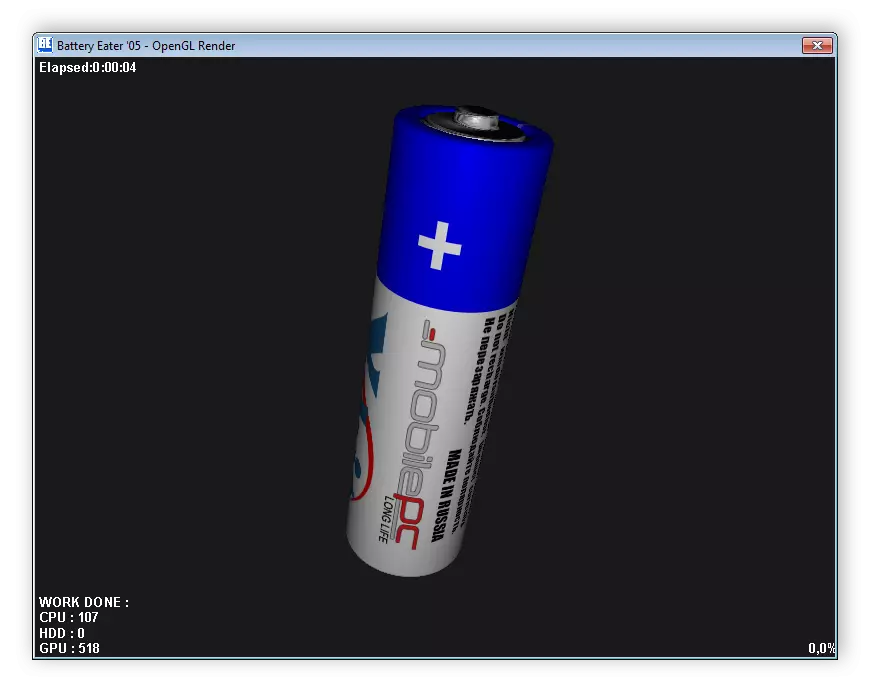


توفر كافة البرامج، التي من خلالها يدير معايرة بطارية كمبيوتر محمول، معلومات عن حالته. بحيث يمكنك استخدام أي برنامج مناسب. لمزيد من التفاصيل على كل ممثل من مثل هذه البرامج، قراءة مقالتنا على الرابط أدناه.
اقرأ المزيد: برامج معايرة بطارية كمبيوتر محمول
طريقة 2: وسائل Windows القياسية
إذا كنت لا ترغب في تحميل برامج إضافية لاختبار صالح ونظام التشغيل المدمج في نظام التشغيل Windows. لتشغيل وسائل التشخيص والحصول على النتائج، فقط اتبع التعليمات التالية:
- فتح "ابدأ" في مربع البحث إدخال كمد، انقر على RMB فائدة واختر "تشغيل كمسؤول".
- في النافذة التي تفتح، تعيين المعلمة التالي ثم اضغط ENTER:
لدى Powercfg.exe -Energy والمخرجات C: \ report.html
- سيتم إعلامك من الانتهاء من الاختبار. التالي كنت بحاجة للذهاب إلى قسم النظام من القرص الثابت، حيث تم حفظ نتائج التشخيص. فتح "جهاز الكمبيوتر" وحدد القسم المناسب.
- في ذلك، حدد موقع الملف المسمى "تقرير" وتشغيله.
- فإنه سيتم فتح من خلال المتصفح، والتي تم تثبيتها بشكل افتراضي. تحتاج إلى نقل أسفل النافذة، والعثور على قسم "البطارية: البطارية معلومات". هنا سوف تجد معلومات عن قوة يحسب والمسؤول الكامل الماضي. مقارنة هذين الرقمين والحصول على قيمة ارتداء تراكم تقريبية.

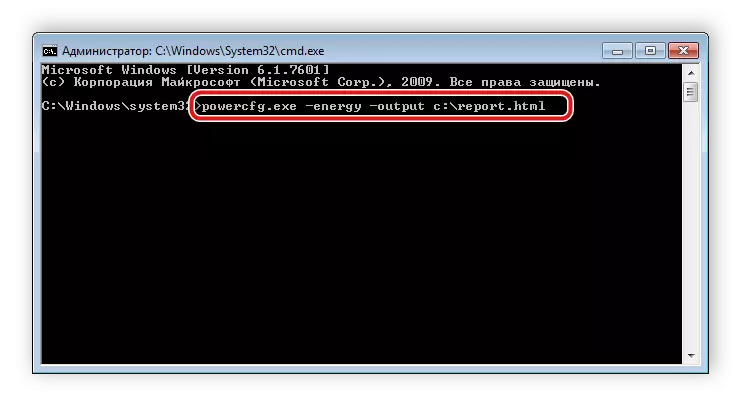

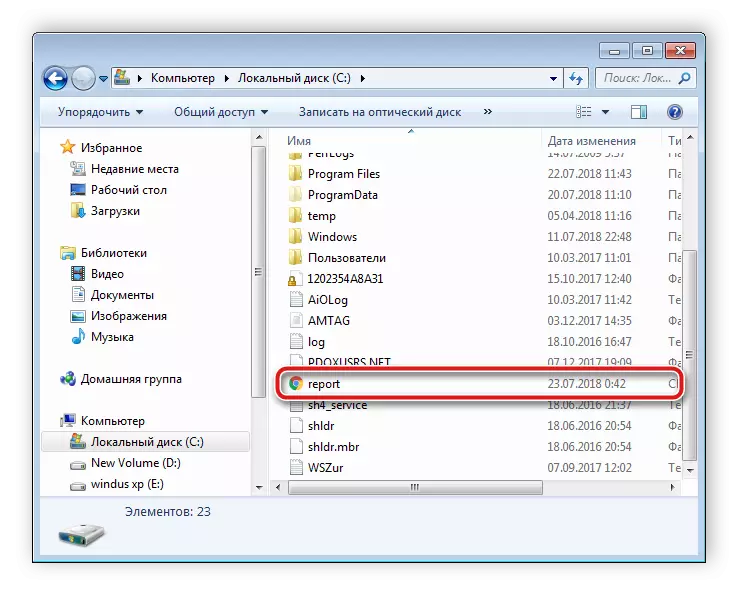
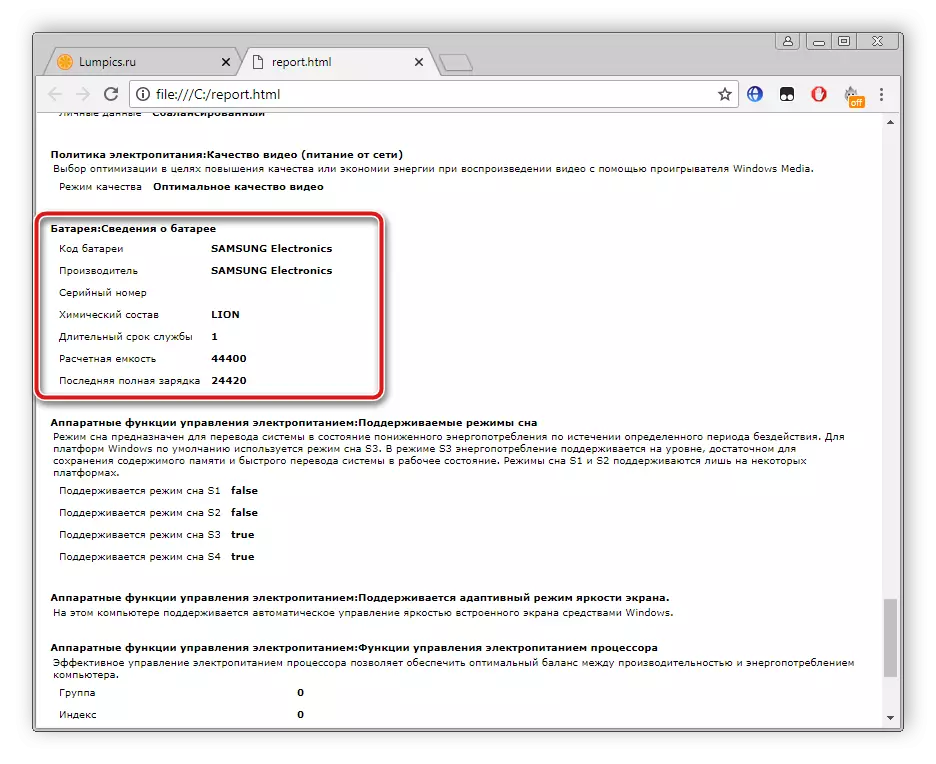
كما ترون، هناك شيء معقد في اختبار بطارية كمبيوتر محمول. طريقتين التي نوقشت أعلاه هي الرئتين، حتى خبرة المستخدم والتعامل معهم. ما عليك سوى اختيار الطريقة الأكثر ملائمة واتبع التعليمات التي تتلقاها، ثم سوف تحصل على قيم دقيقة من طاقة البطارية ويمكنك حساب ارتداء لها.
